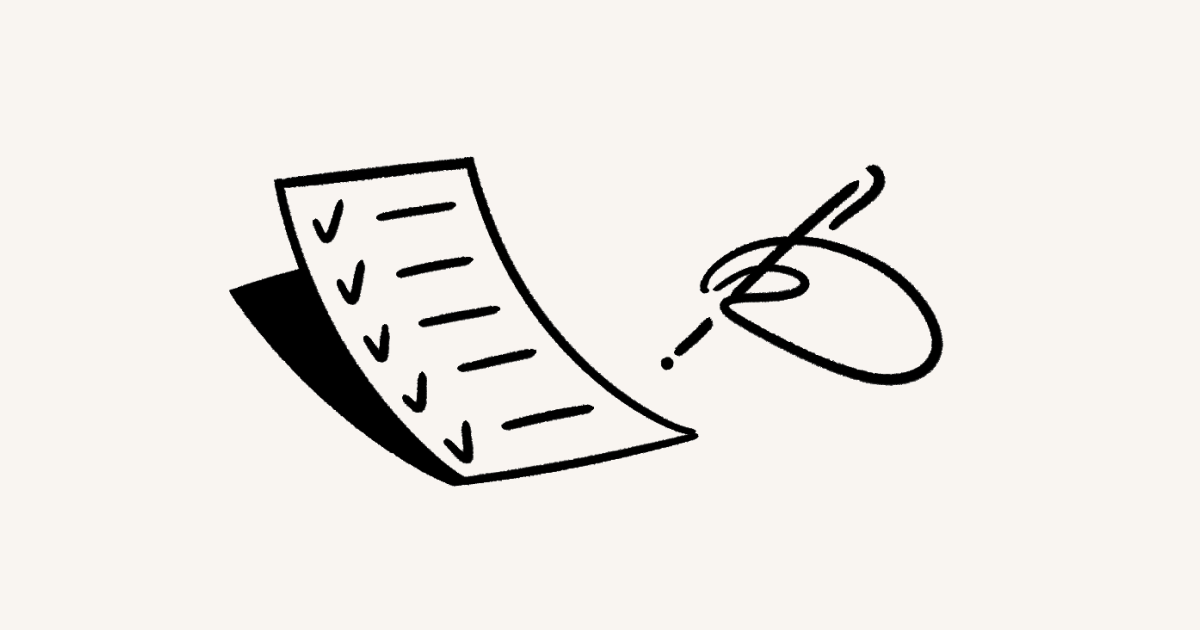Verificación en dos pasos
Añade una capa de seguridad adicional a tu cuenta con un segundo método de verificación, que también se conoce como 2FA o MFA 🔐
Ir a la sección de preguntas frecuentesPara usar la verificación en dos pasos, debes cumplir con los siguientes requisitos:
Tener una contraseña.
No pertenecer a una organización que exija iniciar sesión mediante un proveedor de identidad (como Okta, Microsoft Azure, Google Workspace, etc.).
La verificación en dos pasos añade una capa de protección adicional a la cuenta de Notion.
Al activar la verificación en dos pasos, ayudarás a que tanto tu cuenta de Notion como tu organización estén mejor protegidas. Todos los tipos de planes cuentan con esta función, que se puede establecer fácilmente desde la configuración de la cuenta.
Haz clic en
Configuración y miembrosen la barra lateral.Desde la sección
Mi cuenta, activa la opciónverificación en dos pasos.Escoge entre activar la verificación en dos pasos mediante un
Código del autenticadoroRecibir un código por SMS.
Nota: Dependiendo de tu región, es posible que solo puedas verificar con una aplicación de autenticación.
Verificación con autenticador
Escanea el código QR en la app de autenticación que hayas elegido y ponle un nombre al método de autenticación para que te resulte más fácil encontrarlo después.
Para completar la configuración, introduce un código de un solo uso proporcionado por el autenticador.
Si es la primera vez que añades un método de verificación en dos pasos, asegúrate de guardar los códigos de seguridad.
Verificación por SMS
Añade el número de teléfono en el que quieres recibir los mensajes.
Introduce el código que recibiste.
Si es la primera vez que añades un método de verificación en dos pasos, asegúrate de guardar los códigos de seguridad.
Puedes usar hasta cuatro métodos de verificación: dos autenticadores y dos números de teléfono.
Cuando ya tienes configurado un método para la verificación en dos pasos, haz clic en
Configuración y miembros, que se encuentra en la barra lateral.En
Mi cuenta, haz clic enCambiar métodos de verificación.Verifica tu identidad utilizando el método de verificación en dos pasos que elijas.
Eliminar la verificación en 2 pasos
Haz clic en ••• junto al método activo que quieras eliminar.
Haz clic en
Eliminary confirma la opción.
Añadir un método de verificación
Haz clic en
Añadir autenticadoroAñadir número de teléfono.Sigue las instrucciones anteriores de la manera habitual.
Preguntas frecuentes
¿Tengo que usar la verificación en dos pasos?
La verificación en dos pasos no es obligatoria para usuarios de Notion.
Sin embargo, recomendamos que la implementen todos los usuarios ya que supone una capa de seguridad adicional para proteger tu trabajo.
Inicio sesión en Notion mediante un proveedor de identidades. ¿Sigo necesitando usar la verificación en dos pasos?
Si inicias sesión en Notion mediante un inicio de sesión único de SAML (con un proveedor de identidad), te recomendamos que configures el método de verificación en dos pasos directamente desde ese proveedor de identidad.
¿Cómo desactivo la verificación en dos pasos después de configurarla?
Haz clic en
Configuración y miembrosen la barra lateral.
En
Mi cuenta, haz clic enCambiar métodos de verificación.Haz clic en
Desactivar la verificación en dos pasos.
¿Qué sucede si pierdo el teléfono o el dispositivo de verificación?
La primera vez que configures la verificación en dos pasos, recibirás un conjunto de seis códigos de seguridad por SMS. Si pierdes el dispositivo de verificación, puedes usar estos códigos para acceder a tu cuenta.
Cada código de recuperación solo puede usarse una vez. Una vez que se hayan usado todos los códigos, puedes generar un conjunto nuevo desde el menú Configuración.
Si necesitas ayuda, ponte en contacto con nuestro equipo en team@makenotion.com.
Soy propietario de un espacio de trabajo. ¿Puedo exigir que quienes estén en mi espacio de trabajo activen la verificación en dos pasos?
No. En este momento, quienes sean propietarios de un espacio de trabajo no pueden imponer esta función para todos los usuarios. Si esta función es indispensable para tu espacio de trabajo, te agradecemos que envíes tus comentarios a team@makenotion.com.